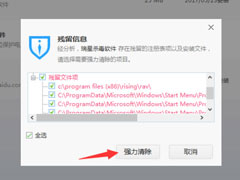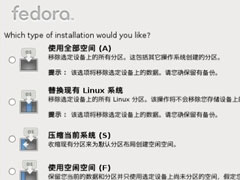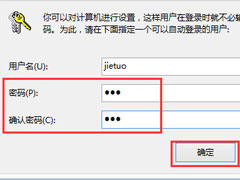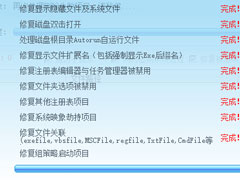Win8硬盘如何安装Fedora 20?Win8硬盘安装Fedora 20的方法
时间:2019-04-10 来源:N系统大全
Fedora 20是一款由全球爱好者构建的强大的操作系统,Fedora 20包含了自由和开源软件最新的成果,允许所有人自由使用、修改和重新发布,非常方便。那么,Win8硬盘如何安装Fedora 20呢?下面,我们就一起往下看看Win8硬盘安装Fedora 20的方法。
方法/步骤
一、计算机硬盘中划分出一个分区7G(至少4个G),必须进行FAT32的格式化,否则Linux下无法引导
二、再在硬盘中划分出一个50G的空分区,无格式,这个分区里装Fedora20的系统
三、Linux对硬盘的分区管理与Windows不同,以笔记本为例,一般会有一个主分区(C盘),三个逻辑分区(D、E、F盘)
1、比如hd0,1 =第一硬盘第一分区;hd1,1=第二硬盘第一分区。
2、由于主分区只能有四个,所以第一硬盘的四个主分区分别用(hd0,0)~(hd0,3)来表示,一般情况C盘则是hd0,0。
3、逻辑分区则从(hd0,4)开始算,即第一逻辑分区用(hd0,4)比如D盘,第二逻辑分区用(hd0,5)比如E盘来表示,以此类推。
4、可以在计算机的磁盘管理中了解,并不是一定和卷轴的盘号相对应,分区的的盘号是H盘,结果是逻辑区第二个位置所以是hd0,5。

四、拷贝文件到FAT32格式的分区
将Fedora.iso解压,解压后里面的ioslinux文件夹中的vmlinuz和initrd.img文件,以及image文件夹提取出来到这个FAT32格式的分区中。
五、把.iso文件也一起拷贝到这个分区
打开EasyBCD,选择Add new entry—》NeoGrub—》Install,然后点击Configure,编辑menu.lst,内容为以下四行内容复制粘贴进去:
title initall fedora 20
kernel (hd0,X)/vmlinuz linux askmethod repo=hd:/dev/sdaY:/initrd (hd0,X)/initrd.img
boot
刚才说的,要根据不同电脑的(hd0,X) 来选择。前面是(hd0,X) 后面就是/dev/sdaY,Y=X+1。
楼主的就是hd0,5 /dev/sda6. 代码linux askmethod 是为了让系统知道到那个盘去寻找内核。
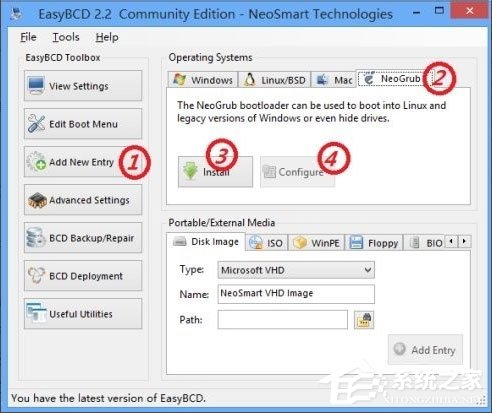
六、选择简体中文
选择键盘,默认就可以,美式键盘。选择基本存储设备(第一个)
选择最后一个项自定义分区方案
设置主机名称
选择地区,上海
为root用户设置密码
七、选择自定义分区
这里楼主又要提醒一下,因为设置分区方案要视情况而定。
如果只是想装纯系统,那可以使用全部空间(A)。
如果和楼主一样是想装双系统的,那就创建自定义分区方案(C)。不然可能原有系统的文件就有可能遭到大难!
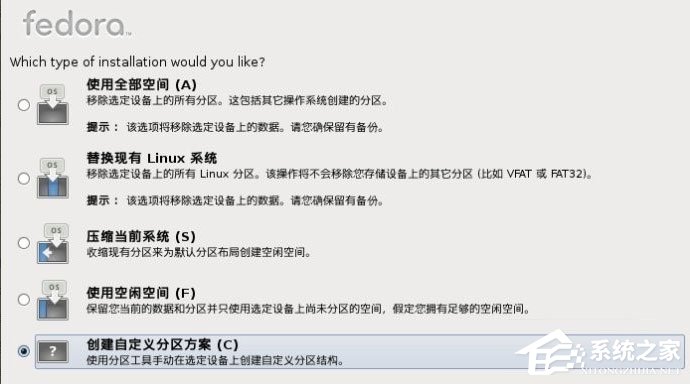
八、为/boot,swap /分区进行创建设置
有Linux 一点点基础的人都应该知道上面三个表示的意识,这里就不再解释。
有一点则是楼主这里千万要强调的一点。再手动增加一个10M的Bios 分区。
但是如果你不增加这个分区,你就非常有可能出现安装到最后,Fedora 20 提示“安装引导程序出现错误,可能无法引导启动”。
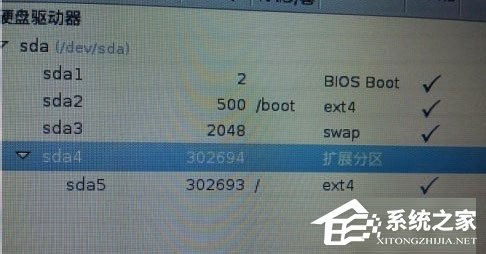
九、选择将修改写入磁盘
十、在默认的设备上安装引导程序
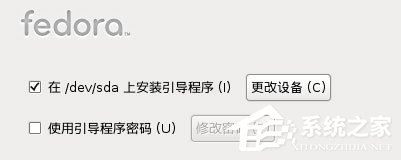
十一、选择安装图形化界面,这个时候一定要注意,定制自己需要东西,选择现在定制customize now
选择定制的内容,建议对自己有用的都可以选上。
最后会进入安装界面,这得等待一段时间,fedora 20 就快安好了。
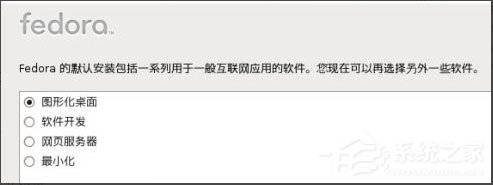
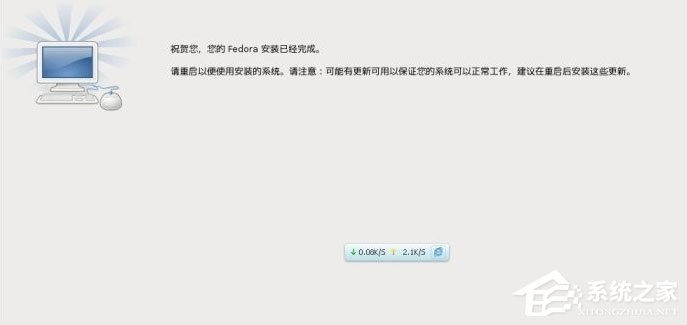
十二、接下来就是从新引导界面,重新引导的欢迎界面
许可证信息界面
创建用户和密码
修改一下fedora 20 系统的时间
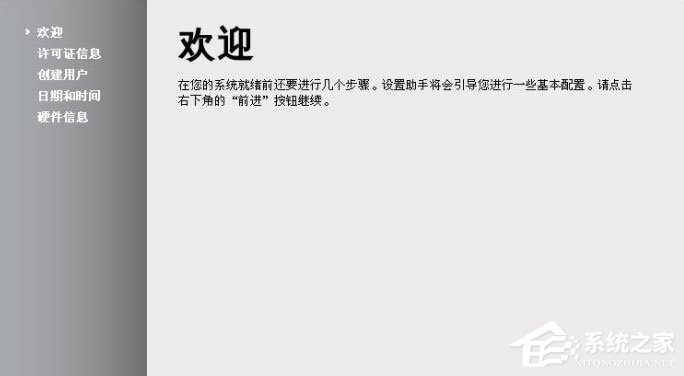
然后就可以进入fedora 20的界面
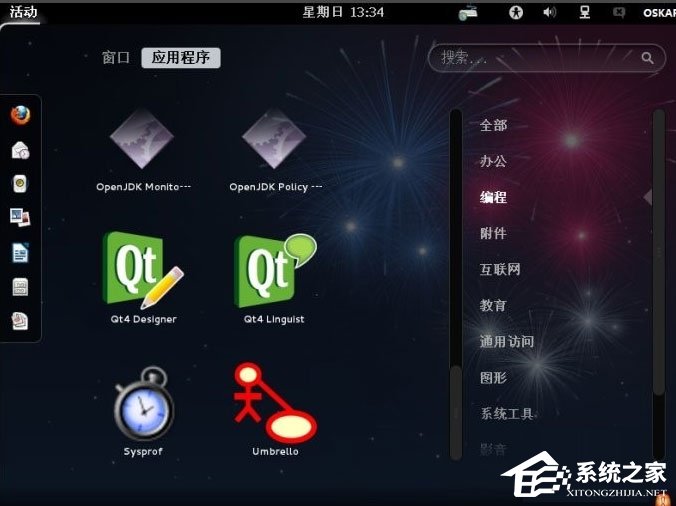
因为安装完以后让你们重新启动后,根本找不到启动项。Fedora 20已经在你们电脑上了,可是没有引导,没办法进去。所以,得重新用到EasyBCD 。
十三、生成Fedora 20的开机引导
打开EasyBCD,选择Add new entry—》Linux/BSD—》Type,然后点击GRUB 2-》Drive,应该本身就是选Automatically locate and load-》最后点击Add Entry。
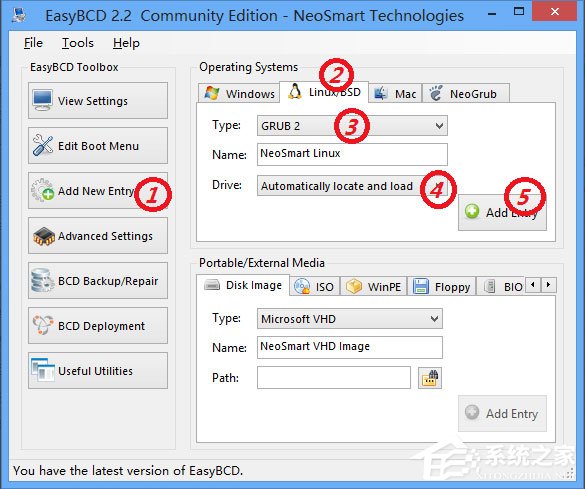
十四、按完Add Entry后不会有任何反应,所以点击Edit Boot Menu中你可以查看现有的引导程序,添加了fedora入口,可以启动了。
以上就是Win8硬盘安装Fedora 20的具体方法,按照以上方法进行操作,就能轻松为Win8操作系统安装好Fedora 20了。
相关信息
-
-
2019/04/10
Win8系统如何删除瑞星杀毒软件?Win8系统删除瑞星杀毒软件的方法 -
2019/04/10
Win8硬盘如何安装Fedora 20?Win8硬盘安装Fedora 20的方法 -
2019/04/04
Win8如何实现系统自动登陆?Win8实现系统自动登陆的方法
-
-
Win8系统U盘里的文件不见了怎么办?
不知道大家是否有遇到过,U盘插入电脑后,发现U盘里的文件不见了,不过U盘的内存却还是占用着的,这就意味着其实文件还在,只是看不到而已。那么,Win8系统U盘里的文件不见了怎么办呢?接...
2019/04/04
-
Win8如何实现系统自动登陆?Win8实现系统自动登陆的方法
尽管为电脑设置登陆密码可以很大程度上的保护电脑的安全,不过,如果在电脑里面的文件都不是很重要的情况下,电脑设置有登陆密码就显得多余了,并且每次开机都还要输入密码才能登陆...
2019/04/04
系统教程栏目
栏目热门教程
- 1 Win8系统下“IE浏览器打不开/主页被改/被安装工具栏”问题怎么解决?
- 2 Win8系统下connectify的使用教程
- 3 Win8系统玩战地4出现提示“DirectX Error”怎么解决?
- 4 Win8如何实现系统自动登陆?Win8实现系统自动登陆的方法
- 5 Win8系统IE浏览器缓存设置方法介绍
- 6 Win8战地4 DirectX Error怎么办?
- 7 Win8迅雷提示临时文件或其所在磁盘不可写怎么办?
- 8 Win8英雄联盟NSIS Error安装错误怎么解决?
- 9 Win8硬盘如何安装Fedora 20?Win8硬盘安装Fedora 20的方法
- 10 Win8系统如何删除瑞星杀毒软件?Win8系统删除瑞星杀毒软件的方法
人气教程排行
站长推荐
热门系统下载
- 1 电脑公司 GHOST WIN7 SP1 X64 极速体验版 V2017.12(64位)
- 2 番茄花园 GHOST XP SP3 极速装机版 V2013.12
- 3 电脑公司 GHOST XP SP3 五一劳动节版 V2019.05
- 4 GHOST WIN8 X64 免激活专业版 V2017.03(64位)
- 5 电脑公司 GHOST WIN7 SP1 X64 经典优化版 V2015.03(64位)
- 6 萝卜家园 GHOST WIN10 X64 旗舰稳定版 V2018.12(64位)
- 7 番茄花园 GHOST WIN7 SP1 X64 官方旗舰版 V2016.07 (64位)
- 8 萝卜家园 GHOST XP SP3 暑假装机版 V2015.07
- 9 深度技术 GHOST XP SP3 万能装机版 V2015.12
- 10 【风林火山】GHOST WIN7 SP1 X64 极速安全版 V2016.12 (64位)